Πώς να απενεργοποιήσετε τις νέες ειδοποιήσεις email για έναν συγκεκριμένο λογαριασμό στο Outlook;
Από προεπιλογή, η νέα ειδοποίηση email λειτουργεί σε όλα τα εισερχόμενα email όλων των λογαριασμών στο Outlook. Εάν θέλετε να απενεργοποιήσετε τη νέα ειδοποίηση email για έναν συγκεκριμένο λογαριασμό email στο Outlook αλλά να διατηρήσετε ενεργοποιημένους άλλους λογαριασμούς, δοκιμάστε την παρακάτω μέθοδο για να το ολοκληρώσετε.
Απενεργοποιήστε τις νέες ειδοποιήσεις email για έναν συγκεκριμένο λογαριασμό στο Outlook
Απενεργοποιήστε τις νέες ειδοποιήσεις email για έναν συγκεκριμένο λογαριασμό στο Outlook
Για να απενεργοποιήσετε τις νέες ειδοποιήσεις ηλεκτρονικού ταχυδρομείου για έναν συγκεκριμένο λογαριασμό, πρέπει να απενεργοποιήσετε τη νέα ειδοποίηση για επιτραπέζιους υπολογιστές αλληλογραφίας για όλους τους λογαριασμούς και, στη συνέχεια, να δημιουργήσετε έναν νέο κανόνα ειδοποίησης για επιτραπέζιους υπολογιστές για όλους τους λογαριασμούς εκτός από τον συγκεκριμένο. Κάντε τα εξής:
1. κλικ Αρχεία > Επιλογές, Στην Επιλογές του Outlook παράθυρο, κάντε κλικ στην επιλογή Ταχυδρομείο στο αριστερό παράθυρο, καταργήστε την επιλογή του Εμφάνιση ειδοποίησης επιφάνειας εργασίας στο πλαίσιο Άφιξη μηνύματος ενότητα και, στη συνέχεια, κάντε κλικ στο OK κουμπί. Δείτε το στιγμιότυπο οθόνης:
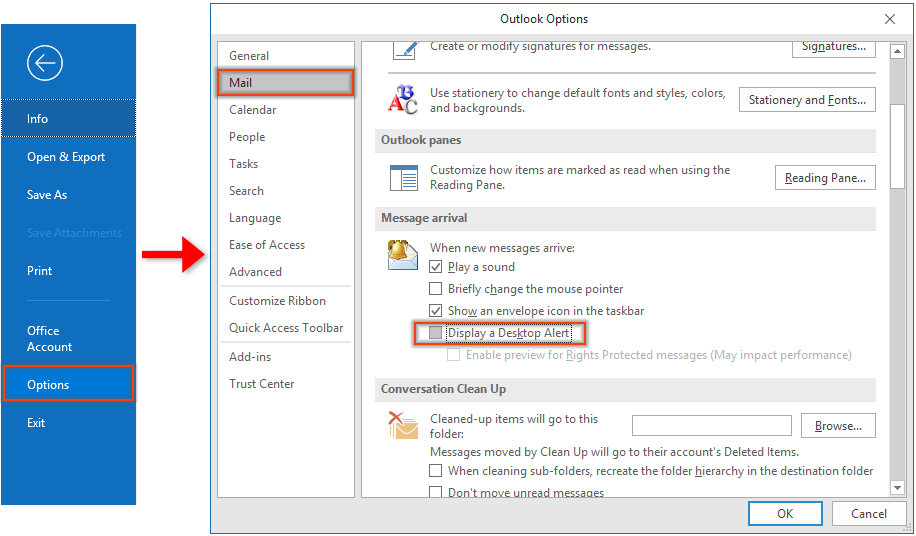
2. κλικ Κανόνες που > Διαχείριση κανόνων και ειδοποιήσεων υπό Αρχική Tab.
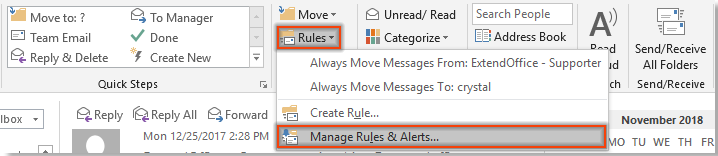
3. Στο Κανόνες και ειδοποιήσεις , κάντε κλικ στο Νέος κανόνας κάτω από το κουμπί Κανόνες ηλεκτρονικού ταχυδρομείου Tab.
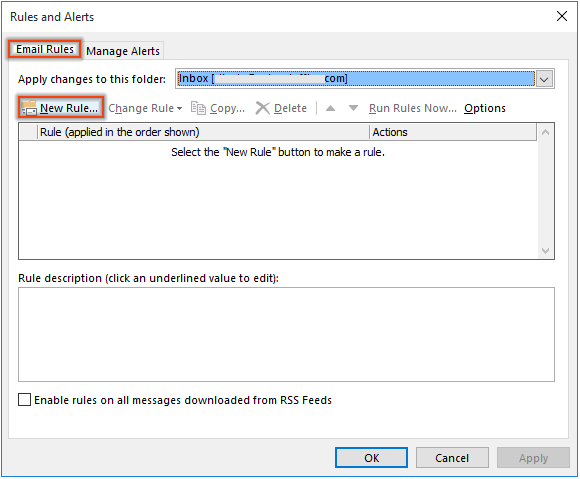
4. Στην πρώτη Οδηγός κανόνων, Κλίκ Εφαρμόστε τον κανόνα στα μηνύματα που λαμβάνω στο Ξεκινήστε από έναν κενό κανόνα και μετά κάντε κλικ στο Επόμενο κουμπί. Δείτε το στιγμιότυπο οθόνης:
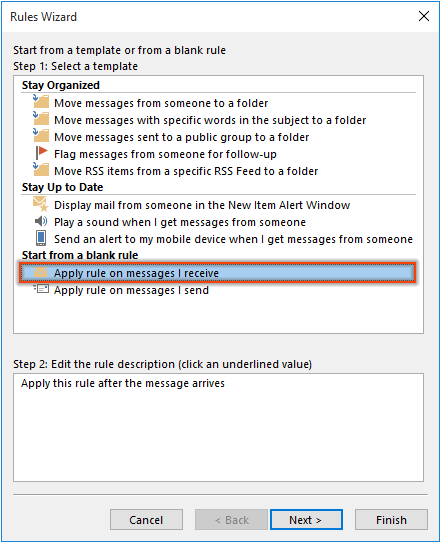
5. Στο δεύτερο Οδηγός κανόνων, Κλίκ Επόμενο κουμπί χωρίς να επιλέξετε όρους και κάντε κλικ Ναι στην εμφάνιση Microsoft Outlook διαλόγου.
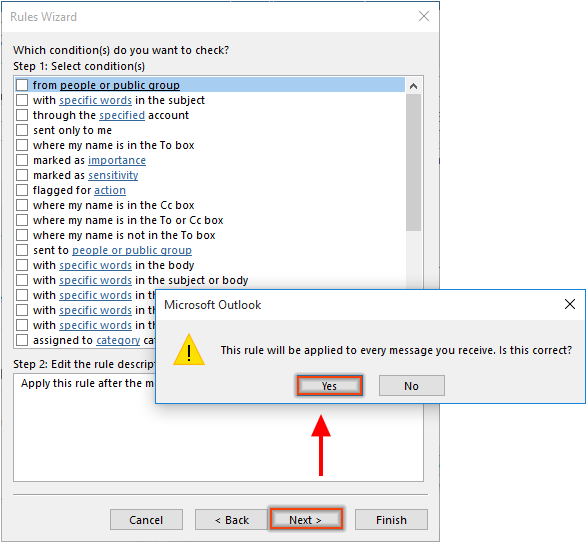
6. Στο τρίτο Οδηγός κανόνων, έλεγξε το εμφάνιση ειδοποίησης επιφάνειας εργασίας πλαίσιο και κάντε κλικ στο Επόμενο κουμπί.
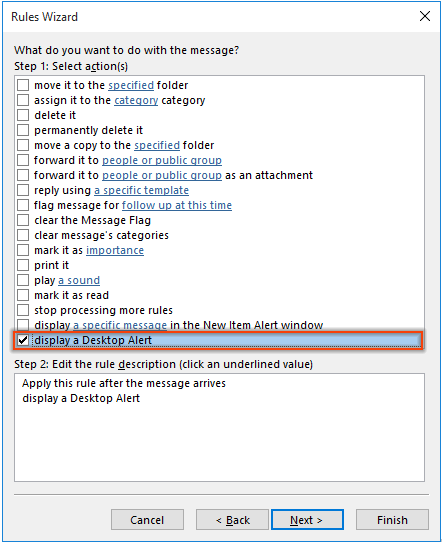
7. Στο επόμενο Οδηγός κανόνων, έλεγξε το εκτός από τον καθορισμένο λογαριασμό κουτί σε Βήμα 1, κάντε κλικ στο καθορισμένο κείμενο συνδέσμου στο Βήμα 2. Στην Λογαριασμός διαλόγου, επιλέξτε τον λογαριασμό email που θα απενεργοποιήσετε τις νέες ειδοποιήσεις email και κάντε κλικ στο OK κουμπί. Στη συνέχεια κάντε κλικ στο κουμπί Επόμενο να συνεχίσει. Δείτε το στιγμιότυπο οθόνης:
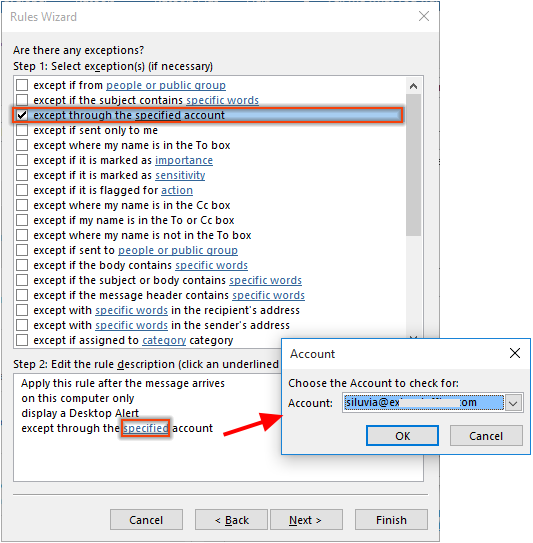
8. Στο τελευταίο Οδηγός κανόνων, καθορίστε ένα όνομα για τον κανόνα όπως χρειάζεστε, κρατήστε το Ενεργοποιήστε αυτόν τον κανόνα πλαίσιο ελέγχου και κάντε κλικ στο φινίρισμα.
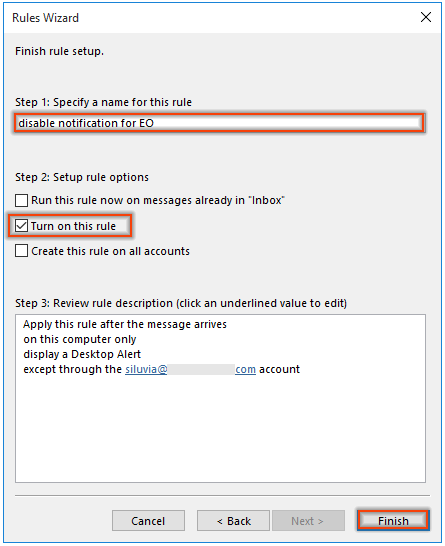
9. Κάντε κλικ στο κουμπί OK στο κουμπί Κανόνες και ειδοποιήσεις παράθυρο για να ολοκληρώσετε τον κανόνα.
Από τώρα και στο εξής, η νέα ειδοποίηση μέσω email θα εμφανιστεί όταν το email φτάσει σε όλους τους λογαριασμούς εκτός από τον καθορισμένο.
Τα καλύτερα εργαλεία παραγωγικότητας γραφείου
Kutools για το Outlook - Πάνω από 100 ισχυρές δυνατότητες για υπερφόρτιση του Outlook σας
🤖 Βοηθός αλληλογραφίας AI: Άμεσα επαγγελματικά email με μαγεία AI -- με ένα κλικ για ιδιοφυείς απαντήσεις, τέλειος τόνος, πολυγλωσσική γνώση. Μεταμορφώστε τα email χωρίς κόπο! ...
📧 Αυτοματοποίηση ηλεκτρονικού ταχυδρομείου: Εκτός γραφείου (Διαθέσιμο για POP και IMAP) / Προγραμματισμός αποστολής email / Αυτόματο CC/BCC βάσει κανόνων κατά την αποστολή email / Αυτόματη προώθηση (Σύνθετοι κανόνες) / Αυτόματη προσθήκη χαιρετισμού / Διαχωρίστε αυτόματα τα μηνύματα ηλεκτρονικού ταχυδρομείου πολλών παραληπτών σε μεμονωμένα μηνύματα ...
📨 Διαχείριση e-mail: Εύκολη ανάκληση email / Αποκλεισμός απάτης email από υποκείμενα και άλλους / Διαγραφή διπλότυπων μηνυμάτων ηλεκτρονικού ταχυδρομείου / Προχωρημένη Αναζήτηση / Ενοποίηση φακέλων ...
📁 Συνημμένα Pro: Μαζική αποθήκευση / Αποσύνδεση παρτίδας / Συμπίεση παρτίδας / Αυτόματη αποθήκευση / Αυτόματη απόσπαση / Αυτόματη συμπίεση ...
🌟 Διασύνδεση Magic: 😊Περισσότερα όμορφα και δροσερά emojis / Ενισχύστε την παραγωγικότητά σας στο Outlook με προβολές με καρτέλες / Ελαχιστοποιήστε το Outlook αντί να κλείσετε ...
???? Με ένα κλικ Wonders: Απάντηση σε όλους με εισερχόμενα συνημμένα / Email κατά του phishing / 🕘Εμφάνιση ζώνης ώρας αποστολέα ...
👩🏼🤝👩🏻 Επαφές & Ημερολόγιο: Μαζική προσθήκη επαφών από επιλεγμένα μηνύματα ηλεκτρονικού ταχυδρομείου / Διαχωρίστε μια ομάδα επαφής σε μεμονωμένες ομάδες / Κατάργηση υπενθυμίσεων γενεθλίων ...
Διανεμήθηκαν παραπάνω από 100 Χαρακτηριστικά Περιμένετε την εξερεύνηση σας! Κάντε κλικ εδώ για να ανακαλύψετε περισσότερα.

